Hướng dẫn cài đặt và sử dụng phần mềm VGAIA Security của VikkiBankS trên Windows, MacOS
VikkiBankS (Chứng khoán Ngân hàng Số Vikki) đã triển khai phần mềm bảo mật VGAIA Security để nâng cao tính an toàn cho các giao dịch chứng khoán trực tuyến. Dưới đây là hướng dẫn chi tiết cách cài đặt và sử dụng phần mềm này trên cả hai nền tảng Windows và MacOS.
Giới thiệu về VikkiBankS
Chứng khoán VikkiBankS (tên đầy đủ: Công ty TNHH MTV Chứng khoán Ngân hàng Số Vikki) là công ty chứng khoán thành viên của Ngân hàng số Vikki - tiền thân là Ngân hàng Đông Á. Trước đây, công ty mang tên Chứng khoán Ngân hàng Đông Á (DAS), sau khi ngân hàng mẹ đổi tên, công ty cũng chính thức đổi tên thành VikkiBankS.
Công ty cung cấp đa dạng dịch vụ tài chính bao gồm: Môi giới chứng khoán, tư vấn đầu tư, lưu ký chứng khoán, quản lý sổ cổ đông và tự doanh.
Tại sao cần cài đặt VGAIA Security?
VGAIA Security là phần mềm bảo mật được VikkiBankS yêu cầu cài đặt để đảm bảo an toàn cho các giao dịch trực tuyến. Phần mềm này giúp xác thực thiết bị và bảo vệ thông tin tài khoản của nhà đầu tư khỏi các nguy cơ bảo mật.
Hướng dẫn cài đặt VGAIA Security trên Windows
Bước 1: Truy Cập Website Và Tải File Cài Đặt
Mở trình duyệt web và truy cập địa chỉ: https://trading.vikkibanks.vn
Khi truy cập lần đầu, màn hình sẽ hiển thị thông báo yêu cầu cài đặt phần mềm bảo mật.
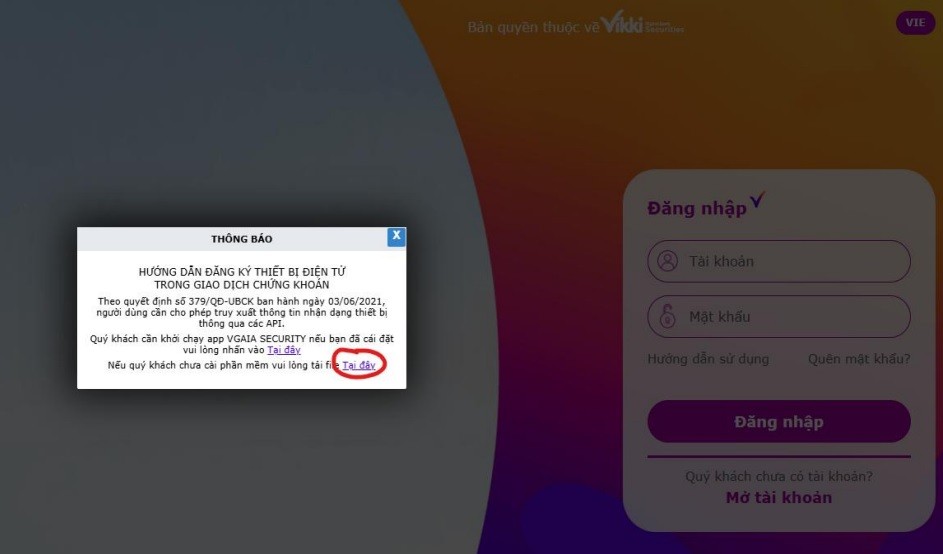
Click vào liên kết "Tại đây" để tải file cài đặt về máy tính.
Bước 2: Giải Nén File Cài Đặt
Sau khi tải về, bạn sẽ có một file nén định dạng .zip. Thực hiện các thao tác sau:
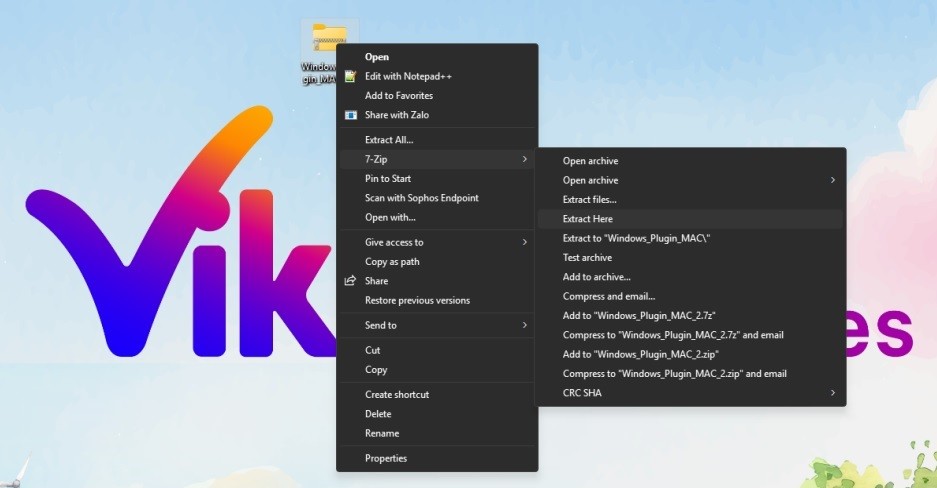 |
- Click chuột phải vào file .zip
- Chọn "Extract All" hoặc "Giải nén"
- Chọn thư mục đích để lưu các file đã giải nén
- Click "Extract" hoặc "Giải nén"
Bước 3: Chạy Chương trình cài đặt
Sau khi giải nén, tìm và double-click vào file cài đặt (thường có tên setup.exe hoặc install.exe). Tiến hành cài đặt theo các bước:
 |
- Chọn thư mục cài đặt (hoặc để mặc định) → Click "Next"
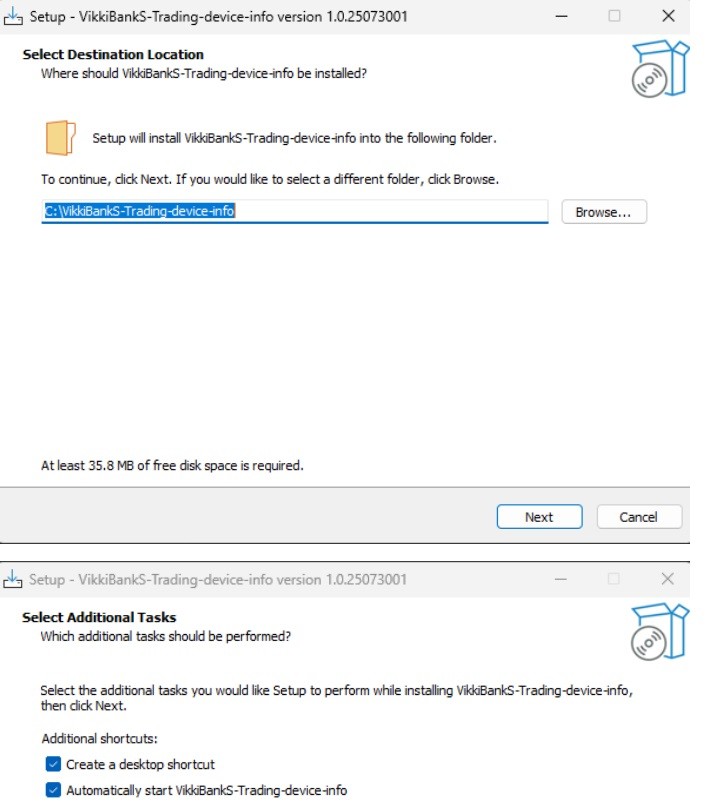 |
- Tiếp tục click "Next" để xác nhận
- Click "Install" để bắt đầu cài đặt
- Đợi quá trình cài đặt hoàn tất
- Click "Finish" để kết thúc
Bước 4: Kích hoạt phần mềm VGAIA Security
Sau khi cài đặt thành công, thực hiện các bước sau:
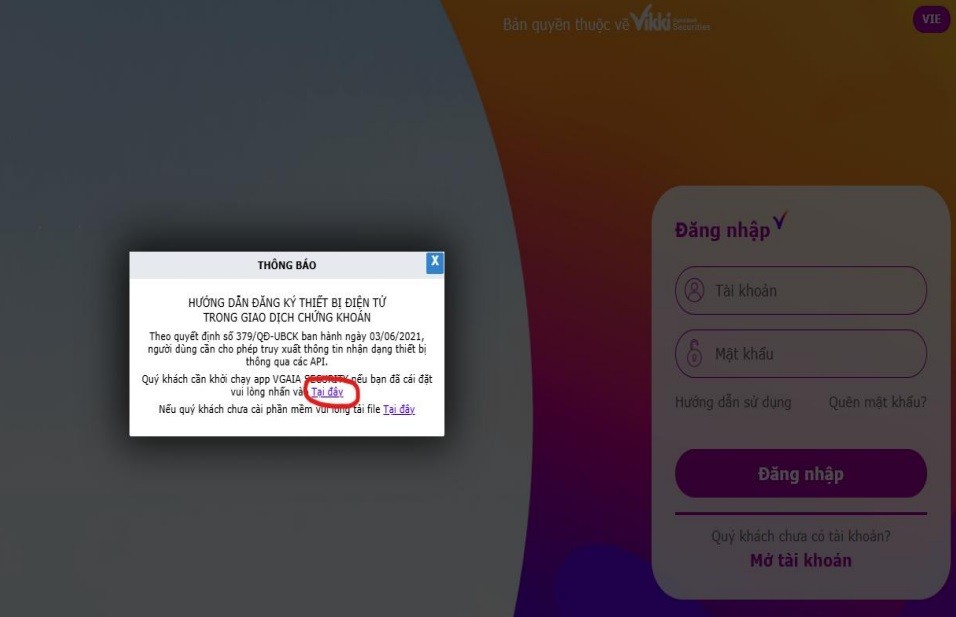 |
- Truy cập lại website https://trading.vikkibanks.vn
- Màn hình thông báo sẽ xuất hiện một lần nữa
- Click vào liên kết "Tại đây" để khởi chạy phần mềm VGAIA Security
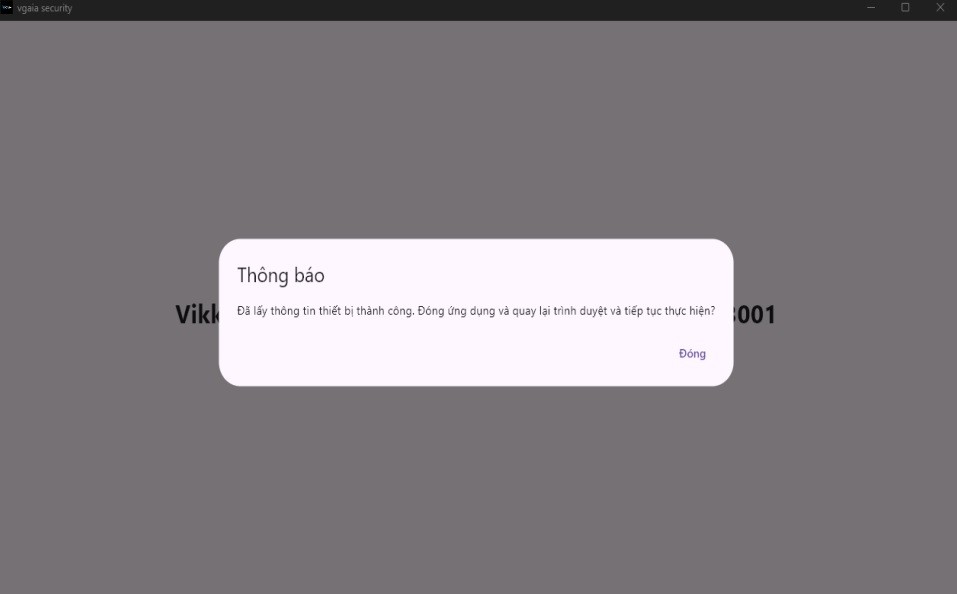 |
Nếu màn hình hiển thị thông báo xác nhận phần mềm đã chạy thành công, bạn đã hoàn tất quá trình cài đặt. Lúc này có thể tắt thông báo và sử dụng website giao dịch như bình thường.
Hướng dẫn cài đặt trên MacOS
Bước 1: Truy cập Website và tải file cài đặt
Tương tự như trên Windows, mở Safari hoặc trình duyệt khác và truy cập: https://trading.vikkibanks.vn
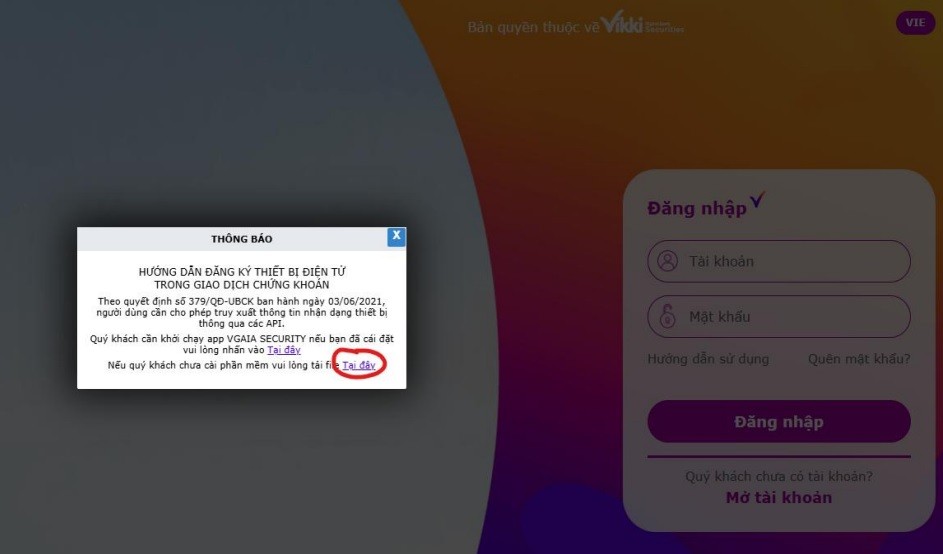
Khi thông báo xuất hiện, click vào "Tại đây" để tải file cài đặt dành cho MacOS về máy. File sẽ được lưu vào thư mục Downloads mặc định.
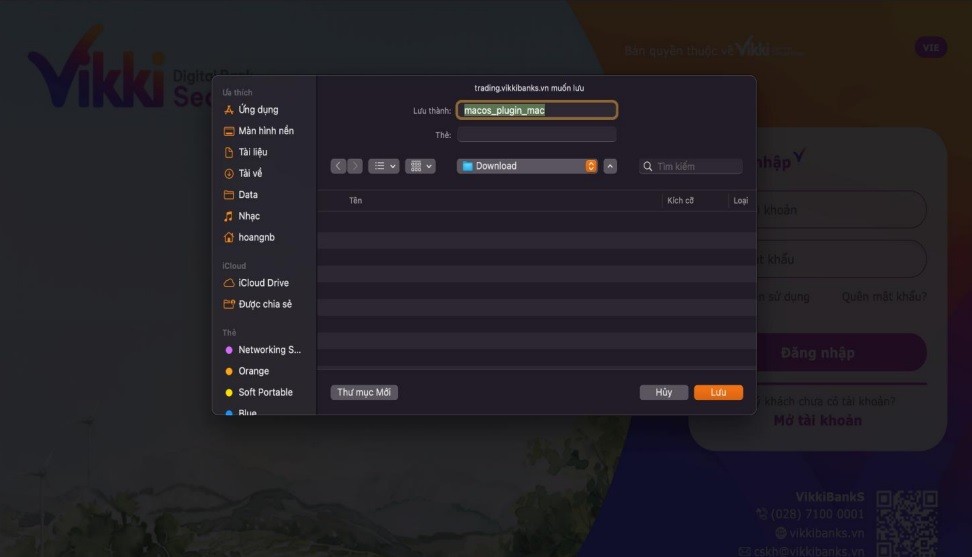 |
Bước 2: Giải nén file cài đặt
MacOS thường tự động giải nén file .zip. Nếu chưa được giải nén:
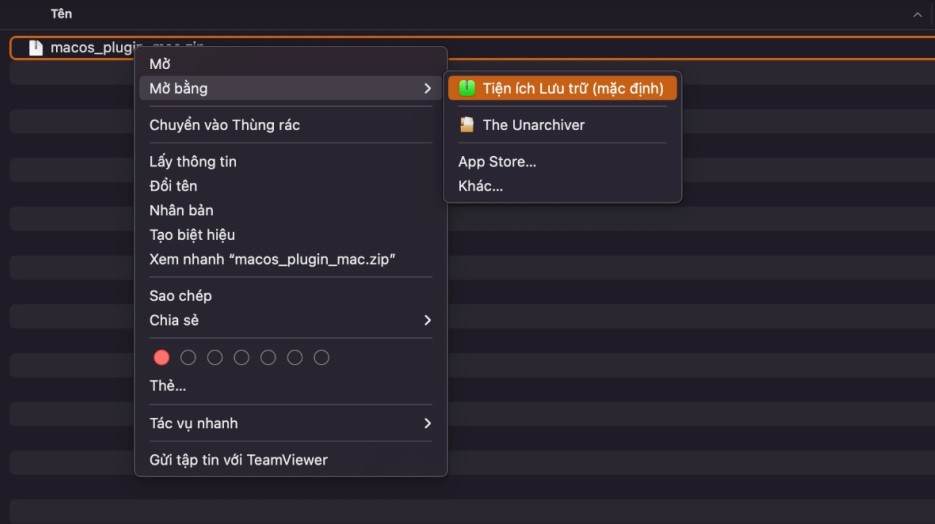 |
- Double-click vào file đã tải về
- Hệ thống sẽ tự động giải nén và tạo thư mục chứa file cài đặt
Bước 3: Cấp quyền bảo mật cho ứng dụng
Đây là bước quan trọng nhất trên MacOS vì hệ điều hành này có cơ chế bảo mật nghiêm ngặt:
3.1. Mở System Preferences (Tùy chọn hệ thống):
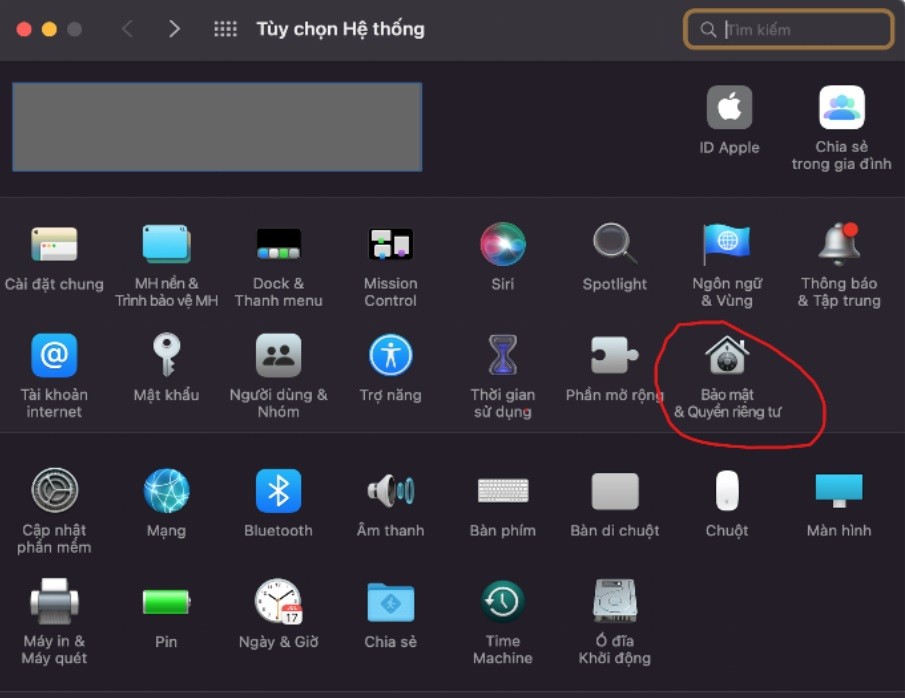 |
- Click vào biểu tượng Apple ở góc trên bên trái màn hình
- Chọn "System Preferences" hoặc "Tùy chọn hệ thống"
3.2. Truy cập mục Bảo mật:
- Chọn "Security & Privacy" (Bảo mật & Quyền riêng tư)
- Chuyển sang tab "General" (Chung)
3.3. Cấp quyền cho ứng dụng:
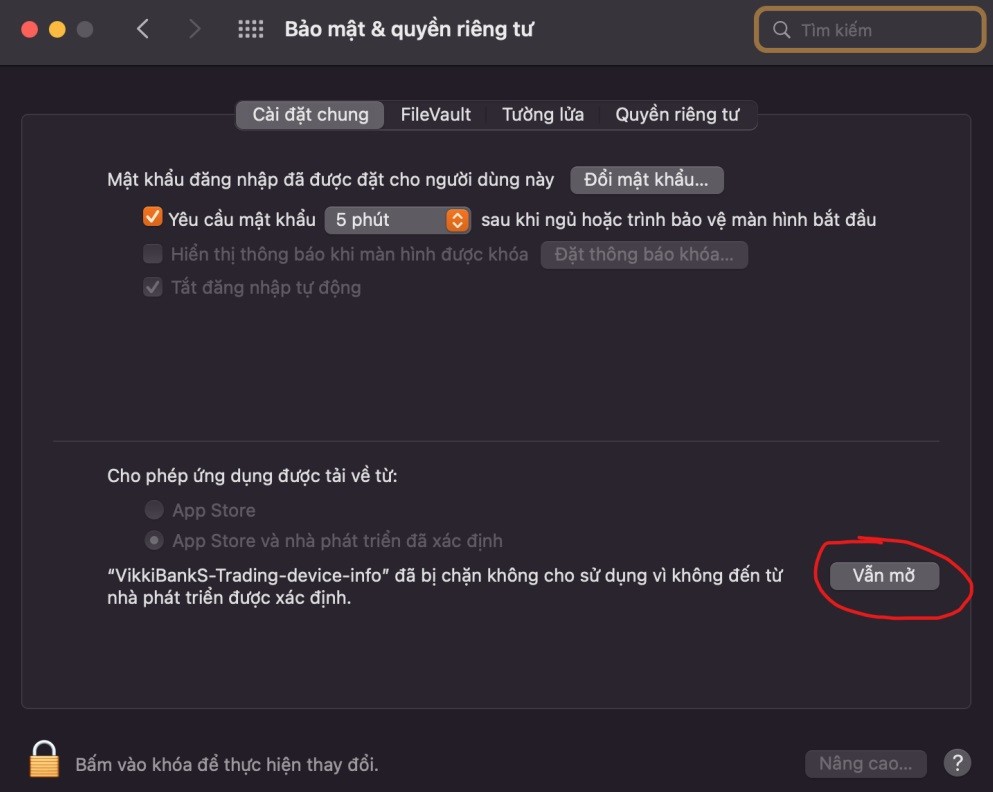
- Tại phần "Allow apps downloaded from" (Cho phép ứng dụng được tải về từ), bạn sẽ thấy thông báo về "VikkiBankS-Trading-device-info" đã bị chặn
- Click vào biểu tượng khóa ở góc dưới bên trái
- Nhập mật khẩu quản trị viên của Mac
- Click vào nút "Open Anyway" hoặc "Vẫn mở" bên cạnh thông báo về VikkiBankS
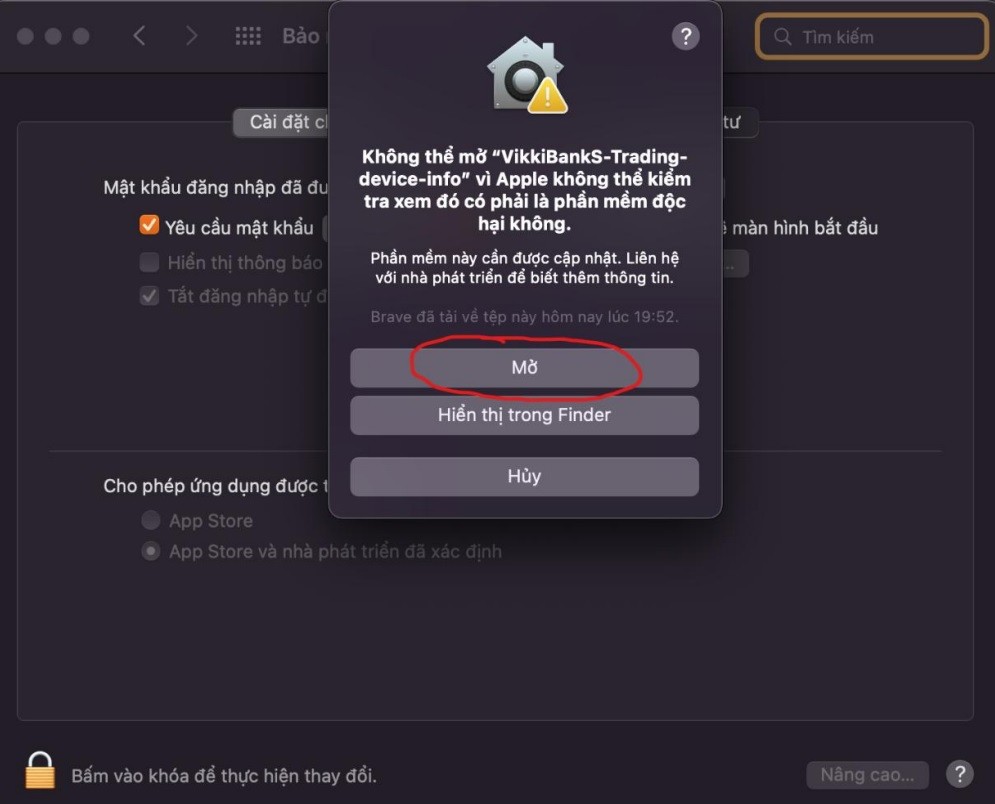 |
Lưu ý: MacOS có thể hiển thị cảnh báo "không thể kiểm tra xem đó có phải là phần mềm độc hại không" - đây là cảnh báo tiêu chuẩn cho các ứng dụng không được phân phối qua App Store. Bạn có thể yên tâm vì đây là phần mềm chính thức từ VikkiBankS.
Bước 4: Xác nhận hoàn tất
Sau khi cấp quyền thành công:
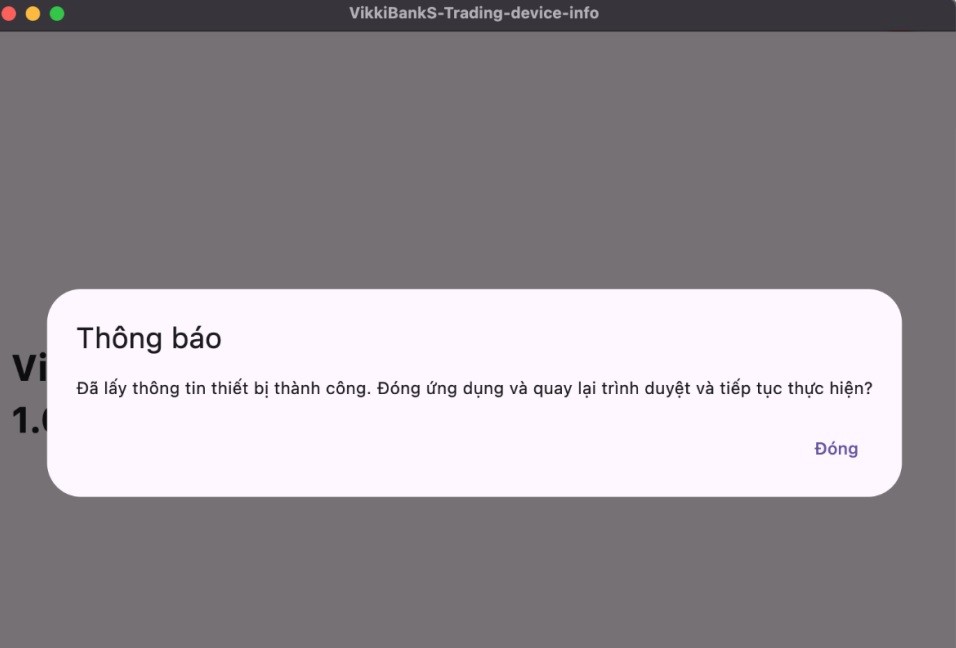 |
- Truy cập lại website https://trading.vikkibanks.vn
- Phần mềm VGAIA Security sẽ tự động khởi chạy
- Màn hình hiển thị thông báo xác nhận thành công
- Tắt thông báo và bắt đầu sử dụng website
Xử lý sự cố thường gặp
Trên Windows:
Lỗi Windows Defender chặn cài đặt:
- Click "More info"
- Chọn "Run anyway"
Phần mềm không khởi chạy được:
- Kiểm tra xem Windows Firewall có chặn không
- Thêm phần mềm vào danh sách ngoại lệ
Trên MacOS:
Không tìm thấy thông báo "Vẫn mở":
- Thử mở trực tiếp file ứng dụng từ thư mục Downloads
- Khi xuất hiện cảnh báo, vào System Preferences để cấp quyền
Phần mềm bị xóa sau khi cài:
- Tắt Gatekeeper tạm thời bằng Terminal (chỉ dùng khi cần thiết)
- Liên hệ bộ phận hỗ trợ VikkiBankS
Lưu ý quan trọng
- Chỉ tải phần mềm từ website chính thức https://trading.vikkibanks.vn để đảm bảo an toàn
- Giữ phần mềm luôn hoạt động khi sử dụng dịch vụ giao dịch trực tuyến
- Cập nhật thường xuyên khi có thông báo phiên bản mới
- Không gỡ bỏ phần mềm nếu vẫn còn sử dụng dịch vụ của VikkiBankS
Kết luận
Việc cài đặt VGAIA Security là bước bắt buộc để đảm bảo an toàn cho các giao dịch chứng khoán trên nền tảng VikkiBankS. Mặc dù quá trình cài đặt trên MacOS có phần phức tạp hơn do cơ chế bảo mật của Apple, nhưng với hướng dẫn chi tiết trên, bạn có thể hoàn thành việc cài đặt một cách dễ dàng.
Nếu gặp bất kỳ khó khăn nào trong quá trình cài đặt, hãy liên hệ với bộ phận hỗ trợ khách hàng của VikkiBankS để được hướng dẫn cụ thể hơn.
Văn Ký
